在当今数字化的时代,iPad 和 iPhone 已经成为我们生活中不可或缺的一部分,很多用户都知道 iPhone 上有个方便的小圆点,可以进行各种操作,比如调节声音等,但你是否知道如何在 iPad 上调出这个实用的小圆点呢?就让我们一起来深入探讨这个话题。
我们需要明确的是,iPad 上的小圆点被称为“辅助触控”功能,要调出这个小圆点,我们需要进入 iPad 的“设置”选项,在“设置”中,找到“辅助功能”这一项,点击进入后,在众多的选项中,你会看到“触控”选项,再次点击进入。
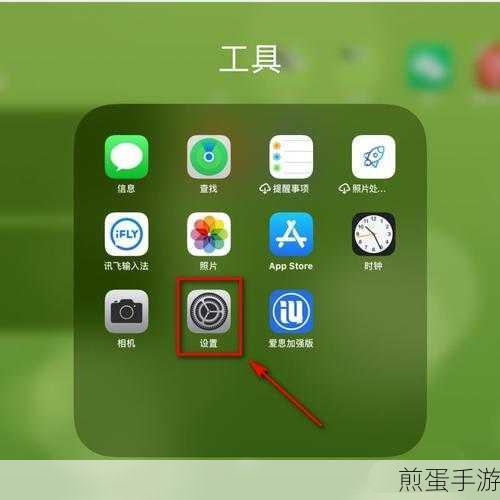
你就能找到“辅助触控”的开关了,将其打开,那个熟悉的小圆点就会出现在你的 iPad 屏幕上,但这只是第一步,接下来我们要对这个小圆点进行一些个性化的设置,以满足我们的日常使用需求。
当你点击小圆点时,会弹出一个菜单,默认情况下,这个菜单包含了一些常用的功能,如“主屏幕”“通知中心”“控制中心”等,但你可以根据自己的喜好进行添加或删除,如果你经常需要调节音量,那么可以将“音量调节”添加到菜单中。
小圆点的透明度和闲置时的不透明度也是可以调整的,如果你觉得小圆点在某些情况下会影响你的视觉体验,可以将其透明度降低,而当你不使用小圆点时,为了避免它干扰你的操作,也可以将其闲置时的不透明度设置得更低。
除了上述的基本设置,小圆点的自定义操作也是一个非常实用的功能,你可以设置单点、轻点两下或长按小圆点时执行不同的操作,单点可以设置为返回主屏幕,轻点两下可以打开多任务处理界面,长按则可以锁屏。
对于一些视力不太好的用户,还可以开启“辅助触控”中的“始终显示菜单”功能,这样,无论何时点击小圆点,菜单都会立即显示出来,无需等待。
在实际使用中,小圆点能够为我们带来很多便利,当你的 iPad 屏幕较大,单手操作难以触及屏幕顶部的控制中心时,通过小圆点就可以轻松实现,又或者,在玩游戏或者观看视频时,不想因为误触屏幕边缘而导致一些不必要的操作,小圆点也能发挥其作用。
掌握如何在 iPad 上调出和设置小圆点,能够极大地提升我们使用 iPad 的效率和体验,希望通过今天的介绍,你能够更加熟练地运用这一功能,让你的 iPad 变得更加顺手和贴心,无论是工作、学习还是娱乐,都能让它更好地为你服务。
随着科技的不断发展,相信 iPad 和 iPhone 的功能还会不断更新和完善,而我们作为用户,要不断地去探索和发现这些新的便利功能,让科技真正地为我们的生活带来更多的精彩和便捷,让我们一起期待更多的惊喜吧!







